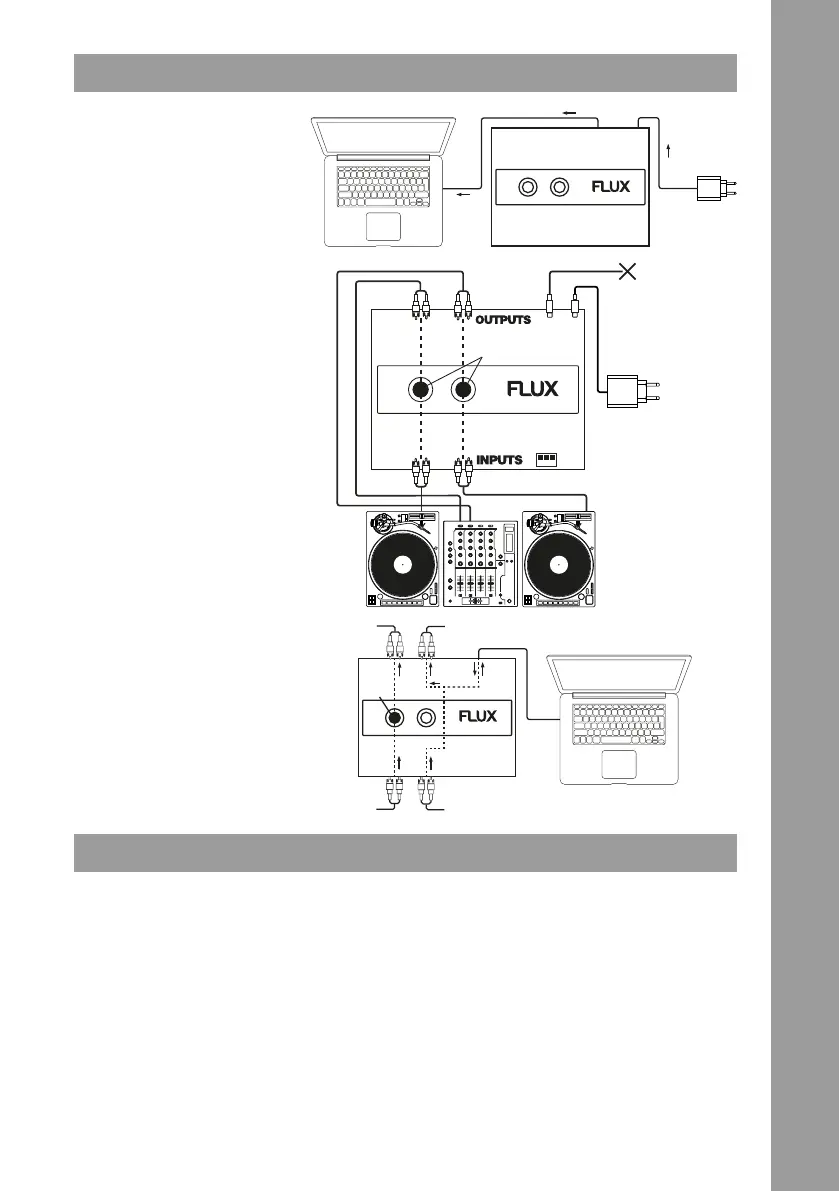11
DEUTSCH
STROMVERSORGUNG
Wenn das FLUX über den Anschluss
USB-C- DC IN -11- mit einer externen
Stromversorgung verbunden ist,
verfügt er über eine eigene Speisung
und bezieht keinen Strom über den
USB-C PD-Port. Wenn keine externe
Stromversorgung bereitgestellt wird,
bezieht das FLUX Strom über den USB-
Port am Computer.
Wenn der Computer über USB-C
betrieben wird, können Sie ihn über das
FLUX versorgen, indem Sie FLUX über
den Anschluss USB-C DC IN -11- an
eine externe Stromquelle anschließen.
Sie müssen eine externe Stromversorgung
anschließen, um die Thru-Ausgänge
ohne Computer verwenden zu können.
Die Thru-Kanäle werden über die
entsprechenden Tasten auf dem Interface
ein- und ausgeschaltet.
Wenn ein Computer angeschlossen
ist und die Thru-Ausgänge aktiviert
werden, wird das Signal von den
Eingängen direkt zu den Ausgängen
geleitet, wobei der Signaluss zum
Computer umgangen wird.
SERATO DJ PRO & SERATO DVS
Das FLUX beinhaltet eine integrierte Lizenz für Serato DJ Pro und Serato DVS.
Serato DJ Pro kann hier heruntergeladen werden: https://serato.com/dj/pro/downloads
Bitte die empfohlenen Spezikationen auf der Download-Seite beachten.
Nachdem Serato DJ Pro auf dem Computer installiert wurde, aktiviert sich die Software beim Anschließen des FLUX
von selbst. Es ist möglich, sich mit einem bestehenden Serato Konto anzumelden oder ein neues Konto anzulegen. Bei
Verwendung von Windows fordert Serato DJ Sie zum Installieren des erforderlichen ASIO-Treibers auf. Zum Fortfahren auf
„Installieren“ klicken. Wenn dies nicht funktioniert, kann der Treiber unter folgendem Link auch manuell heruntergeladen
und installiert werden:
FLUX ASIO-Treiber (nur Windows): www.reloop.com/reloop-ux
Wenn es Probleme bei der Nadelerfassung gibt, können Sie folgenden Artikel auf der Serato Webseite zur Hilfe
heranziehen: https://support.serato.com/hc/en-us/articles/202552220-Diagnosing-the-Scope-Views
button
enabled
USB-C
USB-A
USB-C PD
INPUTS
OUTPUTS
Accessories
USB-A
HUB
USB-C
USB-A
USB-C
DC IN
USB-C
USB-C
USB-C PD
USB-C
DC IN
Power
button
enabled
USB-C
USB-A
USB-C PD
INPUTS
OUTPUTS
Accessories
USB-A
HUB
USB-C
USB-A
USB-C
DC IN
USB-C
USB-C
USB-C PD
USB-C
DC IN
Power
USB-C
PD/USB-A
(5V/2A)
USB-C
DC IN
Thru Buttons enabled
PHONO
LINE
no PC/Mac
connected
USB-C
PD
